Haluatko oppia käyttämään Zabbix Userparameter -ominaisuutta? Tässä opetusohjelmassa näytämme sinulle, miten Zabbix Userparameter määritetään ja luodaan mukautettu komentosarja Windows-tietokoneen valvomiseksi.
• Zabbix version: 3.4.12
• Windows version: 7 Enterprise
Windowsia käyttävään tietokoneeseen on asennettava Zabbix-agentti.
Laitteistoluettelo:
Seuraavassa osassa on luettelo laitteista, joita käytetään tämän Zabbix-opetusohjelman luomiseen.
Jokainen edellä mainittu laitteisto löytyy Amazonin verkkosivuilta.
Zabbixin soittolista:
Tällä sivulla tarjoamme nopean pääsyn luetteloon videoista, jotka liittyvät Zabbixin asennukseen.
Älä unohda tilata youtube-kanavaamme nimeltä FKIT.
Zabbix liittyvä opetusohjelma:
Tällä sivulla tarjoamme nopean pääsyn luetteloon opetusohjelmia, jotka liittyvät Zabbix asennus.
Opetusohjelma - Windows-komentosarjan luominen
Ensin sinun on asennettava Zabbix-agentti Windows-tietokoneeseen.
• Zabbix-agentin asennus Windowsiin.
Seuraavaksi luodaan käsikirjoitus, joka antaa meille vastauksen, jota Zabbix-agentti ei pystynyt antamaan.
Esimerkissämme haluamme tietää, kuka on tällä hetkellä kirjautuneena Windows-tietokoneeseen.
Avaa muistio ja luo batch script nimeltä check_username.bat, jolla on seuraava sisältö.
@echo off
FOR /F "tokens=2 delims=={}" %%A IN ('WMIC ComputerSystem Get UserName /format:list') DO (
echo %%A
)
Tallenna check_username.bat-niminen komentosarja C:\Zabbix-kansioon.
Avaa DOS-kehote ja yritä suorittaa check_username.bat-komentosarja.
C:\>c:
C:\>cd zabbix
C:\zabbix>check_user.bat
TECHEXPERT\administrator
Esimerkissämme komentosarja näytti tähän tietokoneeseen kirjautuneen käyttäjän käyttäjänimen.
Esimerkissämme järjestelmänvalvoja käyttää tätä tietokonetta.
Tämä komentosarja on luotu Windows 7:ää varten, eikä se toimi Windows-palvelinversioissa.
Komentosarja ei ole tämän opetusohjelman tärkeä osa, sinun on luotava komentosarjoja tai komentoja, jotka sopivat tarpeitasi.
Nyt meidän on integroitava käsikirjoituksemme Zabbix-agenttiin.
Avaa Muistio-sovellus ja muokkaa zabbix_agentd.win.conf-määritystiedostoa.
Tiedosto zabbix_agentd.win.conf sijaitsee C:\Zabbix-kansiossa.
Tässä on tiedosto, ennen kokoonpanoamme.
Server=127.0.0.1,200.200.200.200
ServerActive=200.200.200.200
Logfile=C:\zabbix\zabbix_agent.log
Tässä on uusi tiedosto kokoonpanollamme.
Server=127.0.0.1,200.200.200.200
ServerActive=200.200.200.200
Logfile=C:\zabbix\zabbix_agent.log
UserParameter=computer.windows.user,c:\zabbix\check_user.bat
Kokoonpanon viimeisteleminen on käynnistettävä uudelleen tässä tietokoneessa käynnissä olevan Zabbix-agentin avulla.
Jos et tiedä, miten Zabbix-agentti käynnistetään uudelleen, voit käynnistää tietokoneen uudelleen.
Nyt Zabbix-palvelin voi ottaa yhteyttä tähän tietokoneeseen ja pyytää seuraavia tietoja: computer.windows.user
Windows-tietokoneeseen asennetun Zabbix-agentin on ilmoitettava siitä käyttäjälle, joka on parhaillaan kirjautuneena.
Voit testata kokoonpanoa kirjoittamalla zabbix-palvelinkonsoliin seuraavan komennon:
# zabbix_get -s 192.168.0.50 -p 10050 -k "computer.windows.user"
TECHEXPERT\administrator
Kuten näette, Zabbix-palvelin voi etänä saada nämä tiedot agentilta.
Opetusohjelma - Zabbix UserParameter-kokoonpano
Nyt meidän on yllettava Zabbix-palvelimen koontinäyttö ja lisättävä Windows-tietokone isännäksi.
Avaa selain ja kirjoita web-palvelimen IP-osoite plus /zabbix.
Esimerkissämme selaimeen syötettiin seuraava URL-osoite:
• http://35.162.85.57/zabbix
Käytä kirjautumisnäytössä oletuskäyttäjänimeä ja oletussalasanaa.
• Oletuskäyttäjänimi: Admin
• Oletussalasana: zabbix

Onnistuneen kirjautumisen jälkeen sinut lähetetään Zabbix-koontinäyttöön.

Avaa koontinäyttönäytössä Määritys-valikko ja valitse Isäntä-vaihtoehto.

Napsauta näytön oikeassa yläkulmassa Luo isäntä -painiketta.
Host-kokoonpanonäytössä sinun on annettava seuraavat tiedot:
• Isännän nimi - Kirjoita valvottava isäntänimi.
• Näkyvä isäntänimi - Toista isäntänimi.
• Uusi ryhmä - Tunnista samanlaisten laitteiden ryhmä kirjoittamalla nimi.
• Agent Interface - Kirjoita Isäntänimen IP-osoite.
Tässä on alkuperäinen kuva, ennen kokoonpanoamme.

Tässä on uusi kuva kokoonpanostamme.
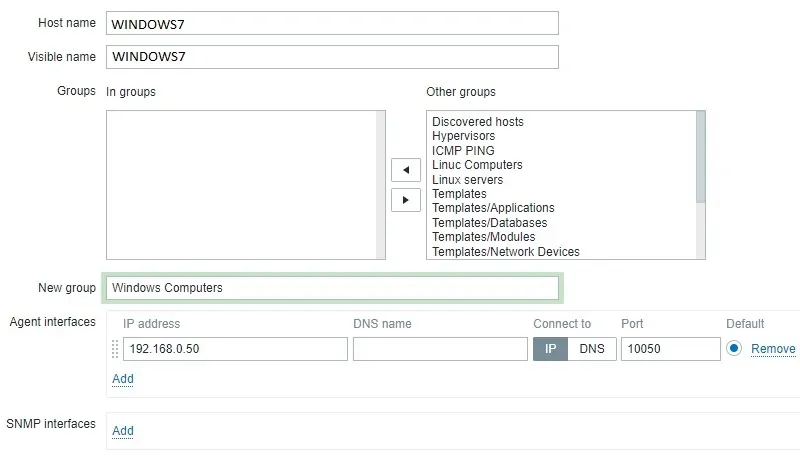
Napsauta Lisää-painiketta sisällyttääksesi tämän isännän Zabbix-tietokantaan.
Avaa koontinäyttönäytössä Määritys-valikko ja valitse Isäntä-vaihtoehto.

Etsi ja napsauta aiemmin luomaasi isäntänimeä.
Esimerkissämme valitsimme isäntänimen: WINDOWS7
Siirry Isäntäominaisuudet-näytössä Sovellukset-välilehteen.
Napsauta näytön oikeassa yläkulmassa Luo sovellus -painiketta.
Luo Isäntäsovellukset-näytössä uusi Windows-niminen sovellus.
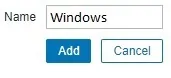
Kun sovelluksen luominen on valmis, siirry Kohteet-välilehteen.
Napsauta näytön oikeassa yläkulmassa Luo kohde -painiketta.
Nimikkeen luominen -näytössä on määritettävä seuraavat kohteet:
• Nimi: Syötä Userparameter-kohteen tunnus.
• Tyyppi: Zabbix Agent
• Avain: Käyttäjänmittausmittarin mukautettu avain
• Tietotyyppi: Esimerkissämme käytetään tekstiä
• Päivitysväli: 60 sekuntia
• Sovellus: Windows
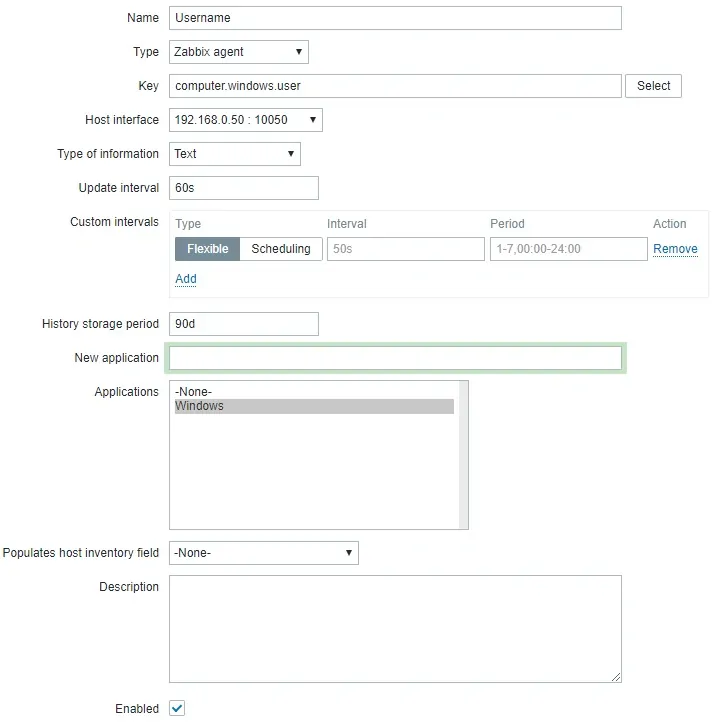
Napsauta Lisää-painiketta ja viimeistele kohteen luonti.
Odota viisi minuuttia.
Voit testata kokoonpanoasi avaamalla Valvonta-valikon ja napsauttamalla Viimeisimmät tiedot -vaihtoehtoa.

Valitse haluamasi isäntänimi suodatinkokoonpanon avulla.
Esimerkissämme valitsimme isäntänimen WINDOWS7.
Napsauta Käytä-painiketta.
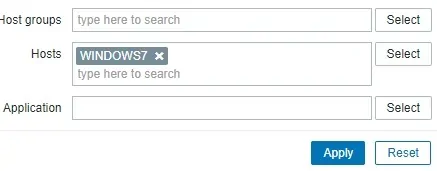
Sinun pitäisi nähdä Userparameter-seurannan tulokset Zabbixilla.
Onnittelen! Olet määrittänyt Zabbix Userparameter -ominaisuuden.
